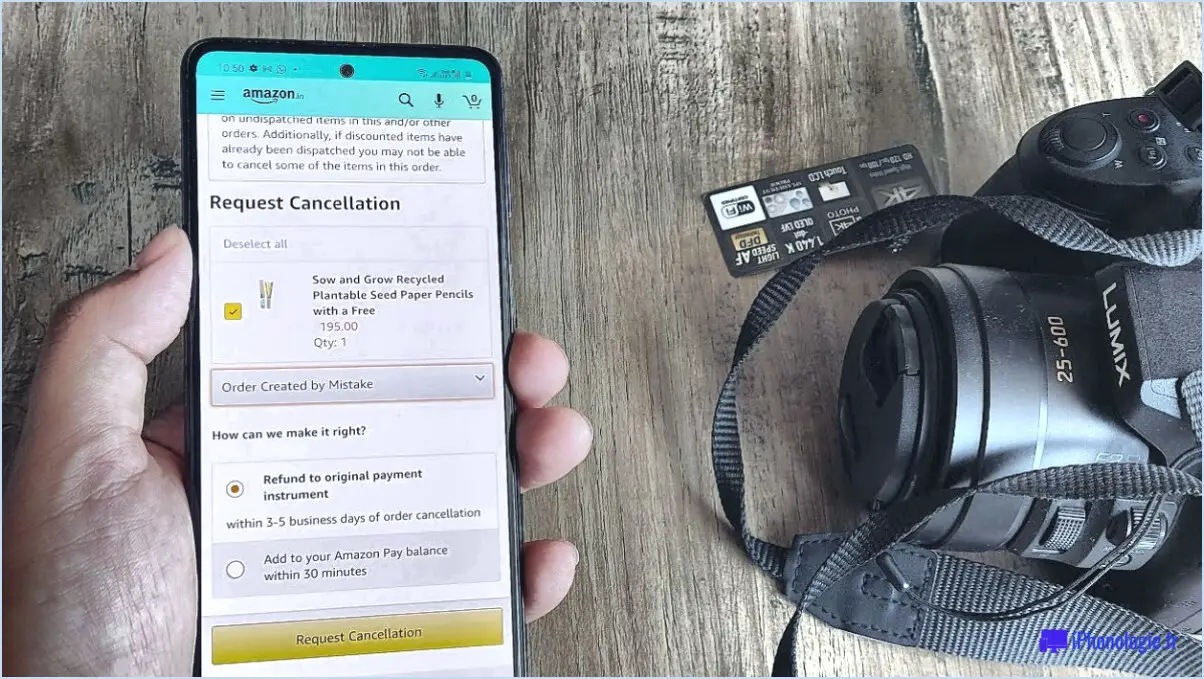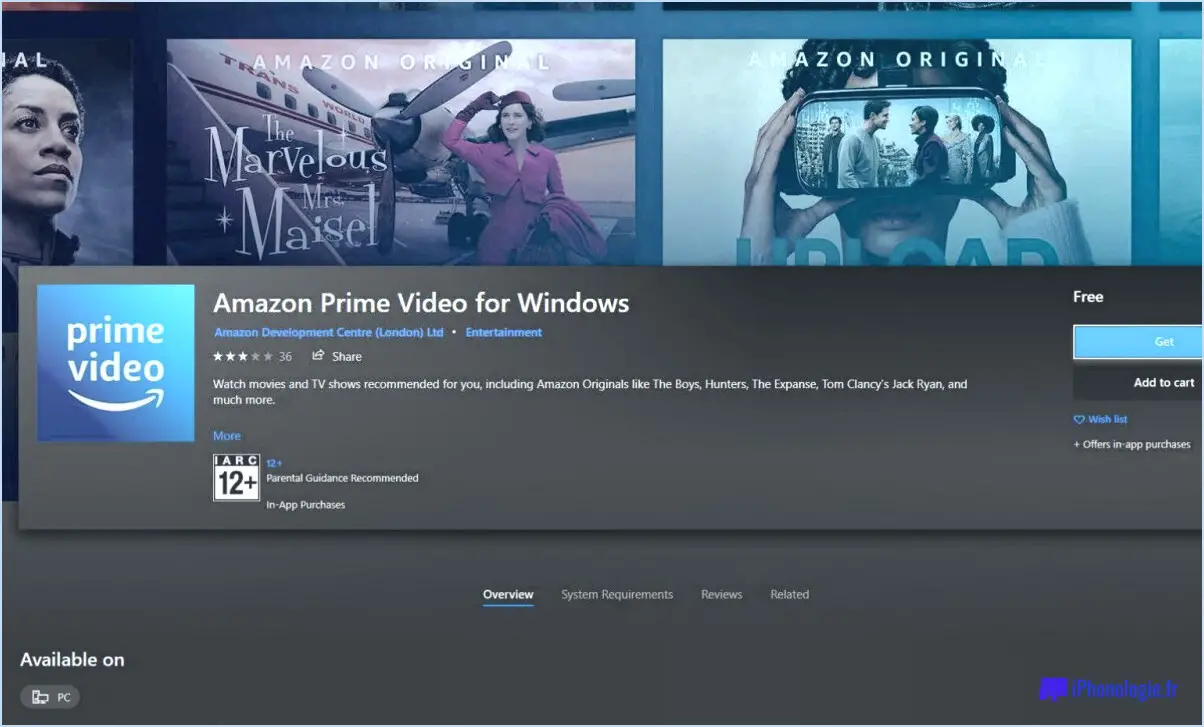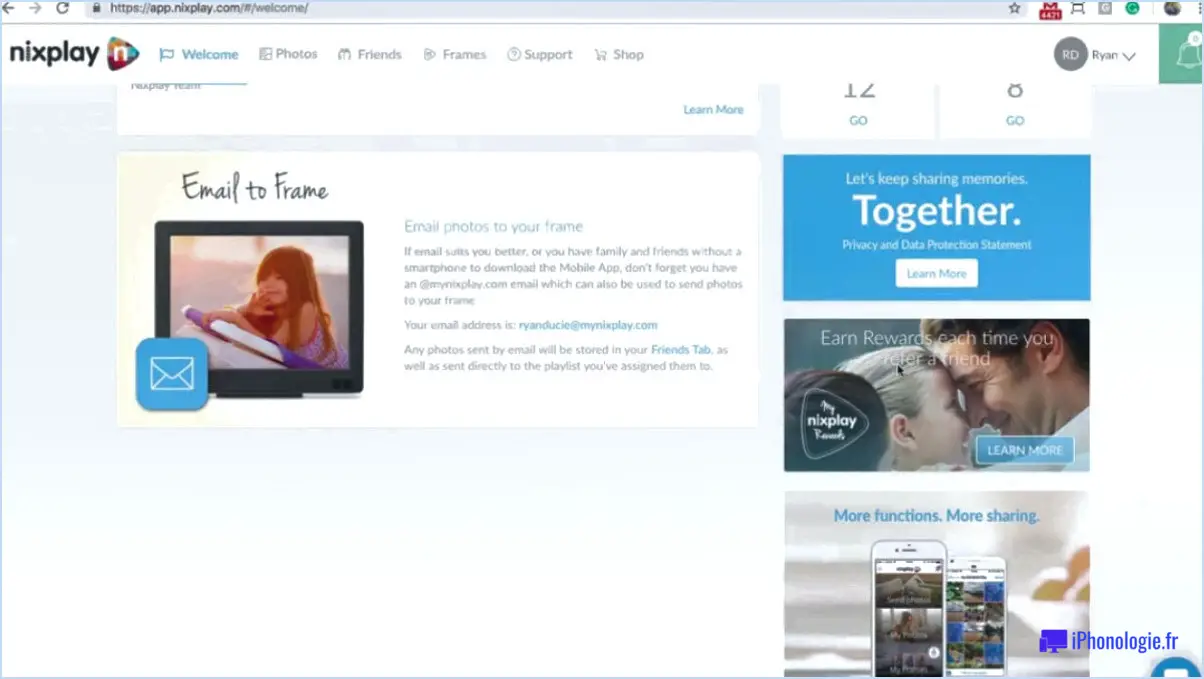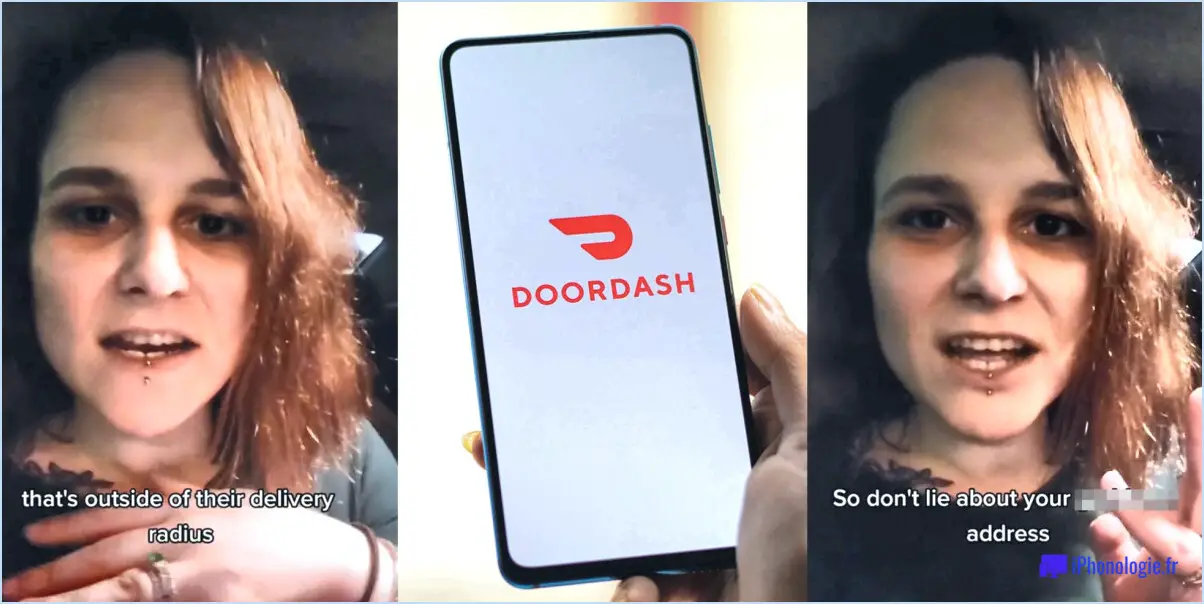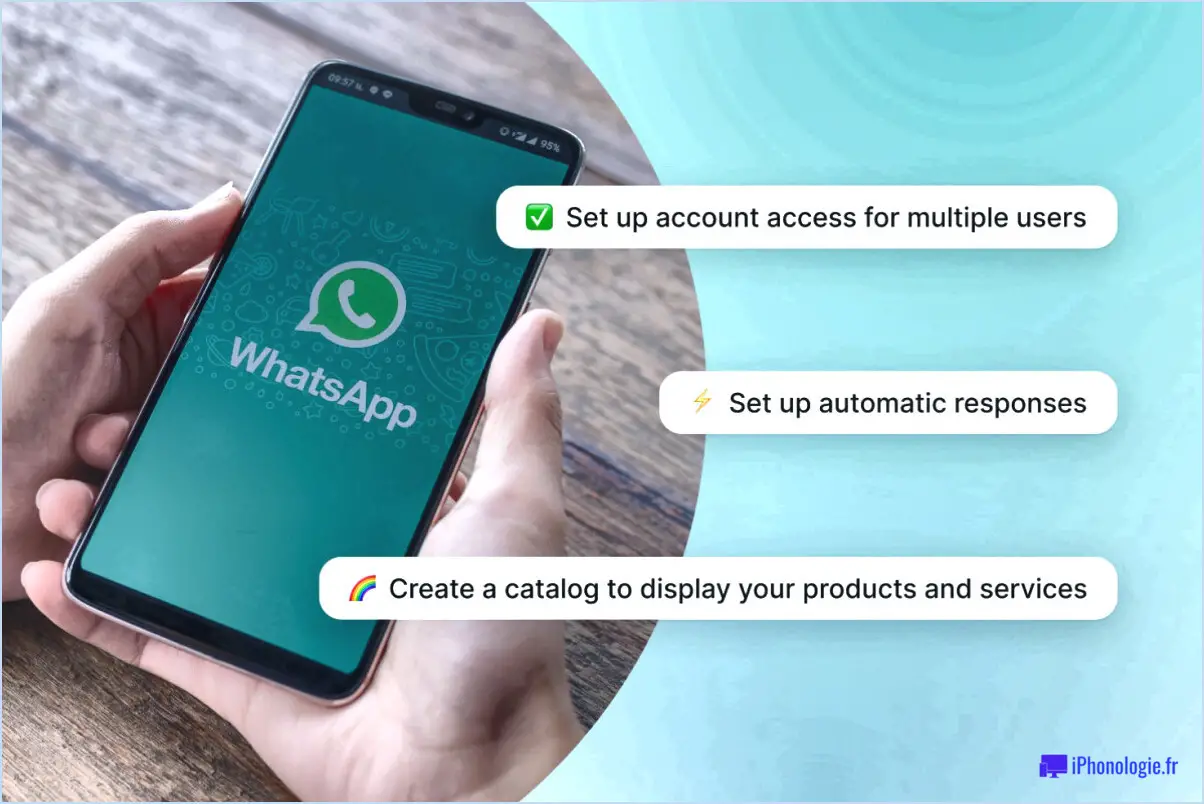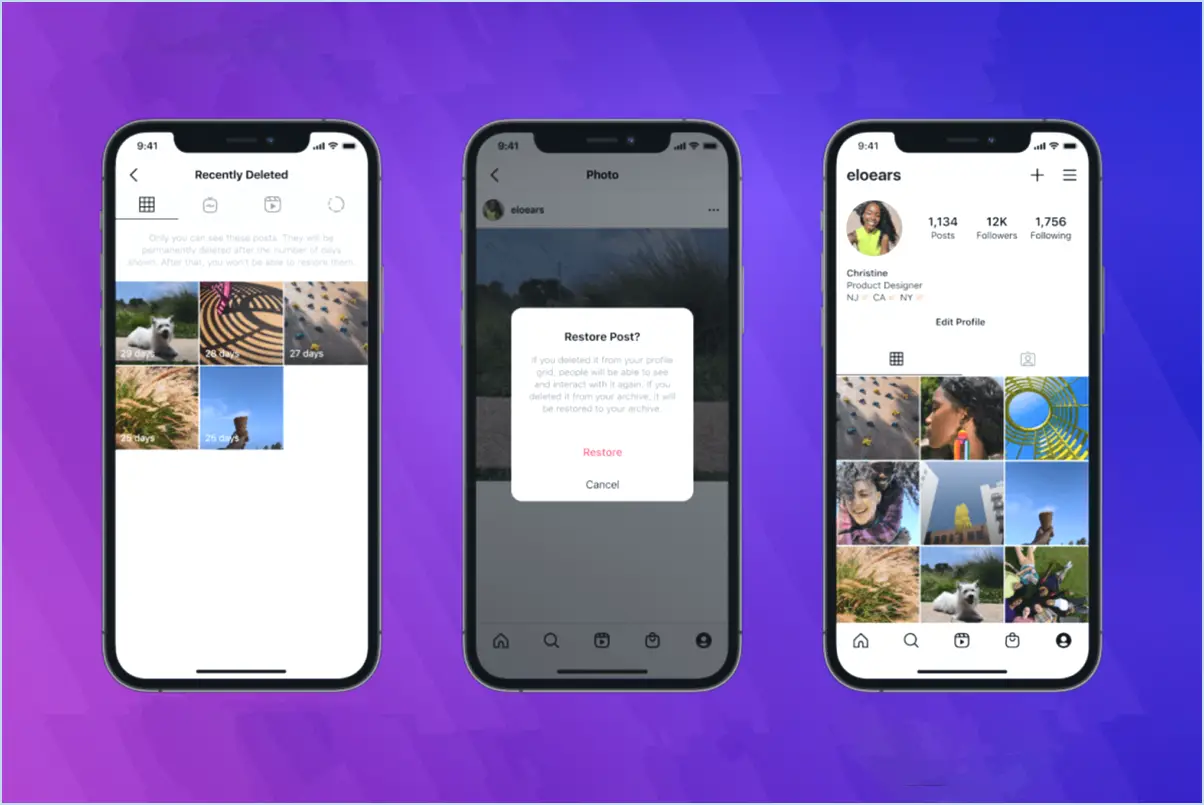Comment réinitialiser votre identifiant Apple?
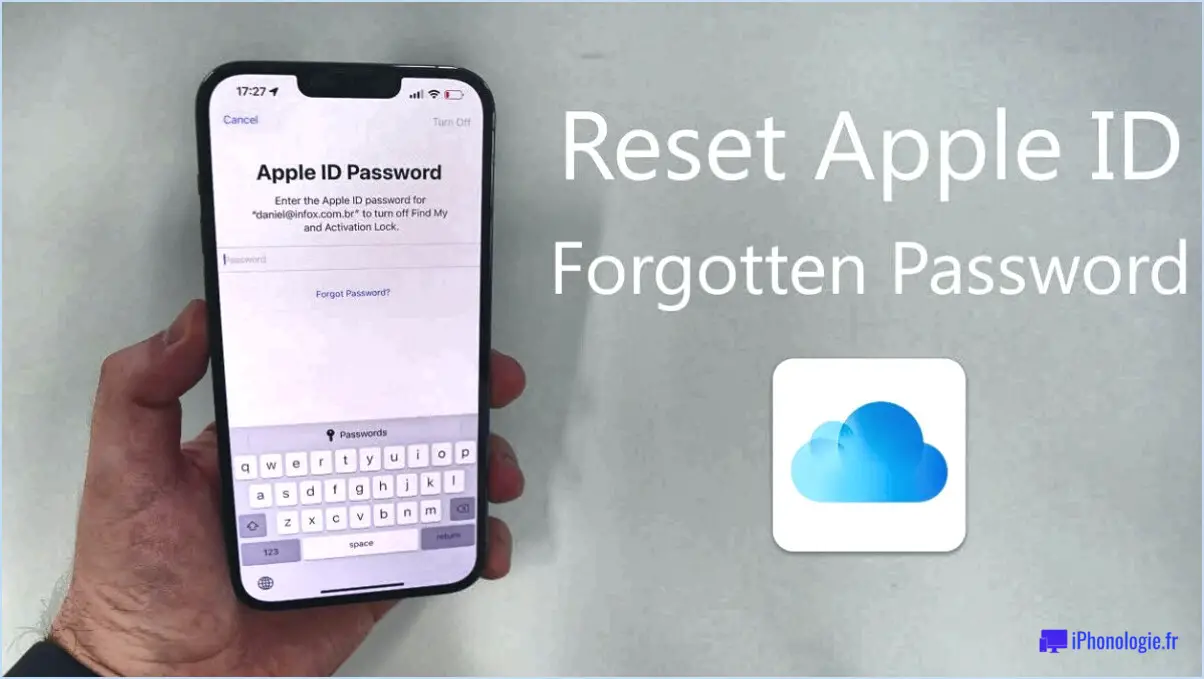
Pour réinitialiser votre identifiant Apple, plusieurs options s'offrent à vous. Vous pouvez le réinitialiser via le site web, iTunes ou par téléphone, selon vos préférences et votre convenance. Examinons chaque méthode en détail :
- Réinitialisation via le site web : Pour réinitialiser votre identifiant Apple via le site web, procédez comme suit :
a. Visitez la page du compte Apple ID à l'aide d'un navigateur web sur votre ordinateur ou votre appareil mobile.
b. Recherchez le lien "Identifiant Apple ou mot de passe oublié?" et cliquez dessus.
c. Saisissez votre adresse électronique Apple ID et cliquez sur "Continuer".
d. Choisissez l'option de réinitialisation de votre mot de passe et vous recevrez des instructions par courriel pour procéder à la réinitialisation.
e. Suivez les instructions fournies pour saisir votre nouveau mot de passe et retrouver l'accès à votre identifiant Apple.
- Réinitialisation via iTunes : Si vous préférez utiliser iTunes pour réinitialiser votre identifiant Apple, procédez comme suit :
a. Ouvrez iTunes sur votre ordinateur et assurez-vous que vous êtes connecté avec votre identifiant Apple.
b. Allez dans l'onglet "Compte" et sélectionnez "Afficher mon compte".
c. Dans la section "Résumé de l'identifiant Apple", cliquez sur le lien "Identifiant Apple ou mot de passe oublié?
d. Suivez les instructions à l'écran pour vérifier votre identité et réinitialiser votre mot de passe.
- Réinitialisation par téléphone : Si cela vous semble plus pratique, vous pouvez également réinitialiser votre identifiant Apple en contactant directement l'assistance Apple. Voici comment procéder :
a. Composez le numéro de téléphone de l'assistance Apple spécifique à votre pays ou région.
b. Expliquez au représentant Apple que vous avez besoin d'aide pour réinitialiser votre identifiant Apple.
c. Fournissez les informations nécessaires et répondez aux questions de sécurité pour vérifier votre identité.
d. Le représentant Apple vous guidera tout au long de la procédure de réinitialisation de votre identifiant Apple par téléphone.
N'oubliez pas que, quelle que soit la méthode choisie, vous devrez saisir à nouveau vos informations et vérifier votre identité pour garantir la sécurité de votre identifiant Apple. Il est essentiel de conserver vos identifiants de compte en sécurité et d'utiliser des mots de passe forts et uniques pour protéger vos informations personnelles.
Puis-je supprimer mon identifiant Apple et en créer un nouveau?
Tout à fait ! Vous avez la possibilité de supprimer votre identifiant Apple et d'en créer un nouveau. Il est important de noter que la suppression de votre identifiant Apple entraînera la suppression de toutes les données associées, y compris vos comptes iCloud, iTunes et App Store. Pour procéder, suivez les étapes suivantes :
- Assurez-vous que tous les appareils liés à votre ancien identifiant Apple sont désactivés.
- Déconnectez-vous d'iCloud, d'iTunes et de l'App Store sur tous vos appareils.
- Visitez la page de gestion du compte de l'identifiant Apple sur le site officiel d'Apple.
- Connectez-vous avec votre identifiant Apple actuel.
- Localisez la section "Sécurité" et choisissez "Modifier".
- Cliquez sur "Supprimer le compte" et suivez les instructions fournies.
En suivant ces étapes, vous pourrez supprimer votre identifiant Apple existant et en créer un nouveau. N'oubliez pas qu'il est essentiel de sauvegarder toutes les données nécessaires avant de procéder à la suppression.
Comment réinitialiser le mot de passe de mon identifiant Apple sans numéro de confiance?
Pour réinitialiser le mot de passe de votre identifiant Apple sans numéro de confiance, procédez comme suit :
- Accédez à la page d'ouverture de session sur le site Web d'Apple.
- Cliquez sur le lien "Identifiant ou mot de passe Apple oublié?".
- Saisissez votre nom, votre adresse électronique ou votre date de naissance pour vérifier votre identité.
- Suivez les instructions fournies pour réinitialiser votre mot de passe.
Si vous n'avez accès à aucune des méthodes de vérification mentionnées ci-dessus, vous devrez contacter l'assistance Apple pour obtenir de l'aide. Ils vous guideront tout au long de la procédure et vous aideront à retrouver l'accès à votre identifiant Apple.
N'oubliez pas de choisir un mot de passe fort et unique pour garantir la sécurité de votre compte Apple. Pensez à utiliser une combinaison de lettres majuscules et minuscules, de chiffres et de symboles. En outre, il est conseillé de mettre régulièrement à jour votre mot de passe pour garantir la sécurité de votre compte.
Que se passe-t-il si vous ne parvenez pas à réinitialiser votre identifiant Apple?
Si vous ne parvenez pas à réinitialiser votre identifiant Apple, vous pouvez prendre certaines mesures pour résoudre le problème. Voici ce que vous pouvez faire :
- Contactez l'assistance Apple: Contactez l'assistance Apple pour obtenir de l'aide. Une équipe d'experts peut vous aider à réinitialiser votre identifiant Apple ou vous guider dans la création d'un nouvel identifiant.
- Fournissez les informations nécessaires: Lorsque vous contactez l'assistance Apple, soyez prêt à leur fournir des détails pertinents, tels que votre nom d'utilisateur Apple ID, votre adresse e-mail et toute autre information associée à votre compte. Cela les aidera à vérifier votre identité et à vous fournir l'assistance appropriée.
- Suivez leurs conseils: L'assistance Apple vous guidera tout au long de la procédure de réinitialisation de votre identifiant Apple ou de création d'un nouvel identifiant. Ils peuvent vous demander de vérifier votre identité à l'aide de questions de sécurité, d'une vérification par e-mail ou d'autres méthodes.
- S'assurer de la compatibilité de l'appareil: Dans certains cas, l'impossibilité de réinitialiser votre identifiant Apple peut être liée à des problèmes de compatibilité des appareils. Assurez-vous que vous utilisez un appareil compatible et la dernière version du logiciel.
N'oubliez pas que l'assistance Apple est là pour vous aider à résoudre tous les problèmes liés à votre identifiant Apple. N'hésitez pas à les contacter pour obtenir une aide et des conseils personnalisés.
Puis-je avoir deux identifiants Apple?
Oui, il est possible d'avoir plusieurs identifiants Apple. Cependant, il est important de noter que si vous pouvez avoir plusieurs identifiants, leur utilisation est soumise à certaines limitations et restrictions.
- Achats : Vous ne pouvez utiliser qu'un seul identifiant Apple à la fois pour effectuer des achats sur l'App Store, l'iTunes Store et l'iBooks Store. Cela signifie que si vous possédez plusieurs identifiants, vous devrez en choisir un comme identifiant principal pour acheter du contenu.
- iCloud et autres services : La bonne nouvelle, c'est que vous pouvez utiliser différents identifiants Apple pour vous connecter à iCloud, accéder à votre iCloud Drive et utiliser d'autres services Apple. Cela vous permet de séparer vos comptes personnels et professionnels, ou d'utiliser différents identifiants à des fins différentes.
- Synchronisation et partage : Gardez à l'esprit que l'utilisation de plusieurs identifiants Apple peut entraîner une fragmentation des données sur vos appareils. Pour une synchronisation et un partage transparents des données, il est recommandé d'utiliser le même identifiant Apple sur tous vos appareils.
En résumé, il est possible d'avoir plusieurs identifiants Apple, mais il faut être conscient des limites et des difficultés potentielles liées à la gestion de plusieurs comptes. Il est important de prendre en compte vos besoins et préférences spécifiques avant de décider du nombre d'identifiants que vous souhaitez utiliser.
Puis-je créer un nouvel identifiant Apple avec le même numéro de téléphone?
Oui, il est en effet possible de créer un nouvel identifiant Apple en utilisant le même numéro de téléphone. Apple permet aux utilisateurs d'associer plusieurs identifiants Apple à un seul numéro de téléphone, ce qui offre souplesse et commodité. En utilisant le même numéro de téléphone, vous pouvez facilement gérer plusieurs identifiants Apple tout en conservant des informations de contact cohérentes. Il est important de noter que chaque identifiant Apple dispose de son propre ensemble de données et de paramètres, ce qui garantit la confidentialité et la personnalisation des expériences entre les différents comptes. N'hésitez donc pas à créer un nouvel identifiant Apple avec votre numéro de téléphone actuel et à profiter de l'ensemble des services et fonctionnalités d'Apple.
Mon identifiant Apple est-il mon adresse électronique?
Non, votre Apple ID n'est pas votre adresse électronique. Votre identifiant Apple sert de justificatif de connexion pour accéder à votre compte Apple. Bien qu'une adresse électronique soit couramment utilisée comme nom d'utilisateur pour un identifiant Apple, il ne s'agit pas de la même chose. Votre identifiant Apple se compose de l'adresse électronique que vous avez fournie lors de la procédure d'inscription, ainsi que d'un mot de passe unique. Il vous permet d'accéder à divers services et appareils Apple, tels que l'App Store, iCloud et iTunes. N'oubliez pas de sécuriser votre identifiant Apple et d'éviter de le partager avec d'autres personnes.
L'identifiant Apple et le mot de passe iCloud sont-ils identiques?
Non, le Apple ID et Mot de passe iCloud ne sont pas les mêmes. L'identifiant Apple sert de nom d'utilisateur pour divers services Apple, notamment iCloud, l'App Store et iTunes. En revanche, le mot de passe iCloud vous permet d'accéder spécifiquement à votre compte iCloud. Il est important de noter que votre identifiant Apple est utilisé sur plusieurs plateformes, tandis que votre mot de passe iCloud est uniquement associé à votre compte iCloud. Il est essentiel de sécuriser à la fois votre identifiant Apple et votre mot de passe iCloud afin de protéger vos données personnelles et de garantir une expérience utilisateur fluide.